 |
 |
|
||
 |
||||
Sider pr. ark-udskrivning
Pages Per Sheet (Sider pr. ark)-udskrivning giver dig mulighed for at udskrive to eller fire sider på et enkelt ark papir.
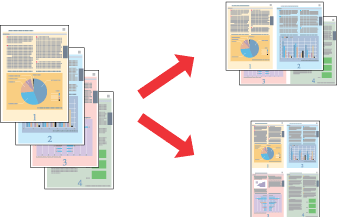
 Bemærk:
Bemærk:|
Denne funktion er ikke tilgængelig ved udskrivning uden kant.
|
Printerindstillinger i Windows
 |
Åbn printerindstillingerne.
|
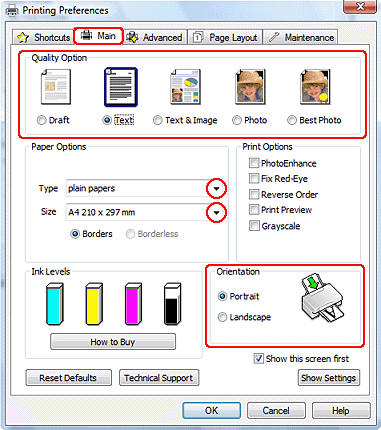
 |
Klik på fanen Main (Hovedmenu), og vælg derefter en af følgende indstillinger for Quality Option (Kvalitetsindstillinger):
|
Draft (Kladde) til grove kladder med reduceret udskriftskvalitet
Text (Tekst) til rene tekstsider
Text & Image (Tekst og billede) til sider i højere kvalitet med tekst og billeder
Photo (Foto) giver god kvalitet og hastighed
Best Photo (Bedste foto) giver den bedste udskriftskvalitet
 |
Vælg den ønskede indstilling for Type.
|
 |
Vælg den ønskede indstilling for Size (Størrelse).
|
 |
Vælg Portrait (Stående) eller Landscape (Liggende) for at ændre udskriftens retning.
|
 |
Klik på fanen Page Layout (Sidelayout), vælg Multi-Page (Flere sider), og vælg derefter Pages Per Sheet (Sider pr. ark).
|
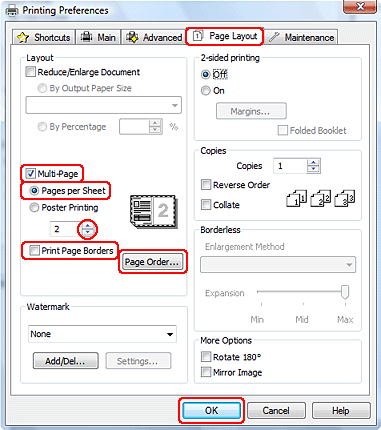
 |
Vælg en af de følgende indstillinger for udskrivning af Pages Per Sheet (Sider pr. ark):
|
|
2, 4
|
Udskriver to eller fire sider af dokumentet på et enkelt ark papir.
|
|
Print Page Borders (Udskriv siderammer)
|
Udskriver rammer omkring de sider, der udskrives på det enkelte ark.
|
|
Page Order (Siderækkefølge)
|
Giver dig mulighed for at angive den rækkefølge, som siderne skal udskrives i på papiret. Nogle indstillinger er muligvis ikke tilgængelige alt afhængigt af, hvilken indstilling for Orientation (Retning) der er valgt i vinduet Main (Hovedmenu).
|
 |
Klik på OK for at lukke vinduet med printerindstillinger.
|
Når du har udført trinnene ovenfor, skal du udskrive en testkopi og undersøge resultatet, inden du udskriver et helt job.
Printerindstillinger i Mac OS X 10.5
 |
Åbn dialogboksen Print (Udskriv).
|
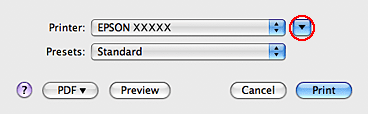
 |
Klik på knappen
 for at udvide denne dialogboks. for at udvide denne dialogboks. |
 |
Vælg den printer, du bruger, som indstilling for Printer, og foretag derefter de passende indstillinger.
|
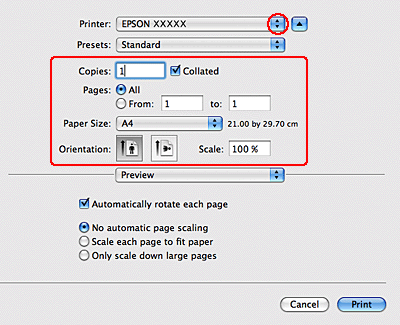
 Bemærk:
Bemærk:|
Afhængigt af dit program kan du muligvis ikke vælge nogle af punkterne i denne dialogboks. Hvis det er tilfældet, skal du klikke på Page Setup (Sidelayout) i menuen File (Arkiv) i dit program og derefter foretage de passende indstillinger.
|
 |
Vælg Layout i pop-up-menuen.
|
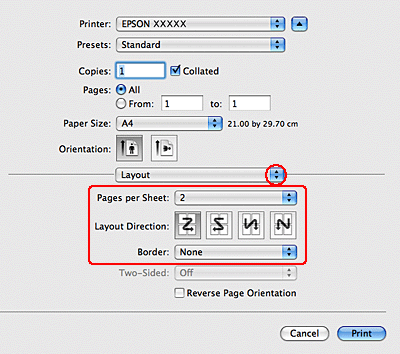
 |
Vælg mellem følgende indstillinger:
|
|
Pages per Sheet (Sider pr. ark)
|
Udskriver flere sider af dokumentet på et enkelt ark papir.
Du kan vælge mellem 1, 2, 4, 6, 9 og 16.
|
|
Layout Direction
|
Giver dig mulighed for at angive den rækkefølge, som siderne skal udskrives i på papiret.
|
|
Border
|
Udskriver en kant omkring de sider, der udskrives på det enkelte ark. Du kan vælge None (Ingen), Single Hairline (Enkelt hårstreg), Single Thin Line (Enkelt tynd streg), Double Hairline (Dobbelt hårstreg) eller Double Thin Line (Dobbelt tynd streg).
|
 |
Vælg Print Settings (Udskriftsindstillinger) i pop-up-menuen.
|
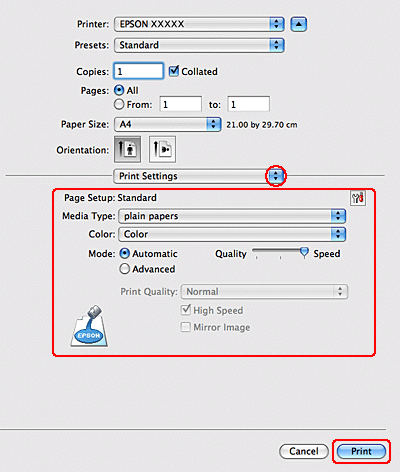
 |
Foretag de indstillinger du vil bruge til at udskrive. Yderligere oplysninger om Print Settings (Udskriftsindstillinger) finder du i online Hjælp.
|
Når du har udført trinnene ovenfor, skal du udskrive en testkopi og undersøge resultatet, inden du udskriver et helt job.
Printerindstillinger for Mac OS X 10.3 eller 10.4
 |
Åbn dialogboksen Page Setup (Sidelayout).
|
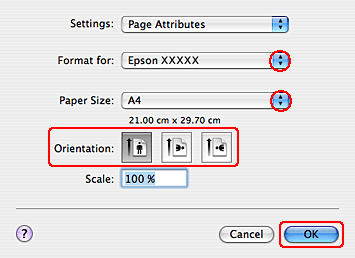
 |
Vælg den printer, du bruger, som indstilling for Format for.
|
 |
Vælg de ønskede indstillinger for Paper Size (Papirstørrelse) og Orientation (Retning).
|
 |
Klik på OK for at lukke dialogboksen Page Setup (Sidelayout).
|
 |
Åbn dialogboksen Print (Udskriv).
|
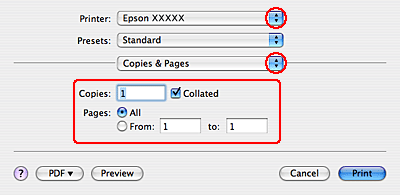
 |
Vælg den printer, du bruger, som indstilling for Printer, og vælg derefter indstillingerne for Copies & Pages (Kopi og sider).
|
 |
Vælg Layout i pop-up-menuen.
|
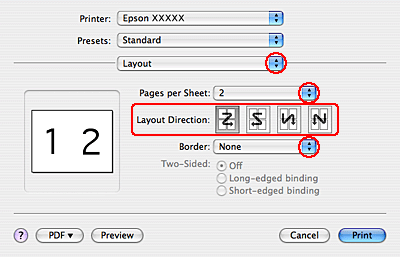
 |
Vælg mellem følgende indstillinger:
|
|
Pages per Sheet (Sider pr. ark)
|
Udskriver flere sider af dokumentet på et enkelt ark papir. Du kan vælge mellem 1, 2, 4, 6, 9 og 16.
|
|
Layout Direction
|
Giver dig mulighed for at angive den rækkefølge, som siderne skal udskrives i på papiret.
|
|
Border
|
Udskriver en kant omkring de sider, der udskrives på det enkelte ark. Du kan vælge None (Ingen), Single Hairline (Enkelt hårstreg), Single Thin Line (Enkelt tynd streg), Double Hairline (Dobbelt hårstreg) eller Double Thin Line (Dobbelt tynd streg).
|
 |
Vælg Print Settings (Udskriftsindstillinger) i pop-up-menuen.
|
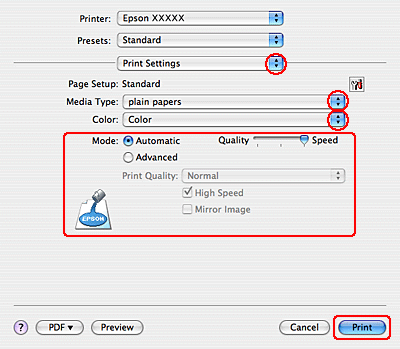
 |
Vælg de ønskede indstillinger for Media Type (Medietype), Color (Farve) og Mode (Tilstand). Yderligere oplysninger om Print Settings (Udskriftsindstillinger) finder du i online Hjælp.
|
Når du har udført trinnene ovenfor, skal du udskrive en testkopi og undersøge resultatet, inden du udskriver et helt job.
